Ako se koristi redovito testirati aplikacije za Windows bez namjere da ih zadrži u sustavu, najvjerojatnije koristiti često i uslužni Uninstall program uključeni u Control Panel očistiti vaš sustav kada ga dobiva previše zauzet. No, ovaj alat je vrlo sporo i ne može deinstalirati više programa u isto vrijeme (i najčešće ostavljaju tragove u Registar sustava ili Program Files.) Najlakši za takve situacije je koristiti uninstallprije treće straneKoji imaju više igrani linkovi nego domaći unistaller od al Windows, na primjer Izbornik jedaninstallJa sam Pro.
Izbornik jedaninstallJa sam Pro je besplatni program omogućujući korisnicima Windows sa deinstalirati nekoliko programa instaliran u sustavu dok i omogućiti vam da ih deinstalirati putem kontekst Meni (Izbornik Desni klik).
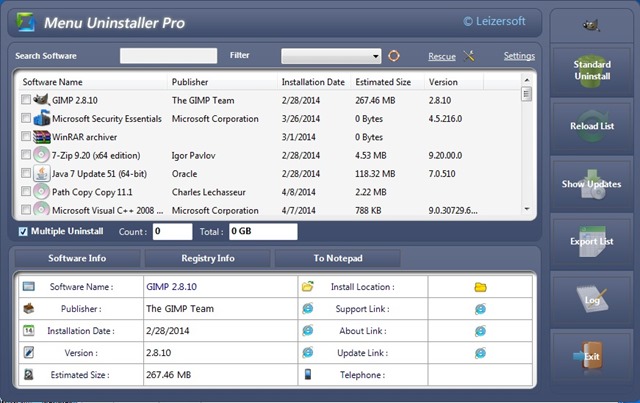
Sučelje aplikacija je prilično jednostavna za tumačenje: u mod default prikazuje a popis programi instalirani na vašem sustavu. Ako ste u potrazi za program za deinstalirati, možete brzo prepoznati koji program ga pretražiti pomoću Pretraživanje stranica dostupni na vrhu zahtjeva, a ako želite deinstalirati neke updatesustav (Kao Bing Desktop ili Windows Osnove uživo), možete ih prikazati updateklikom na gumb Pokazati Updates ukazuje na desnoj strani.
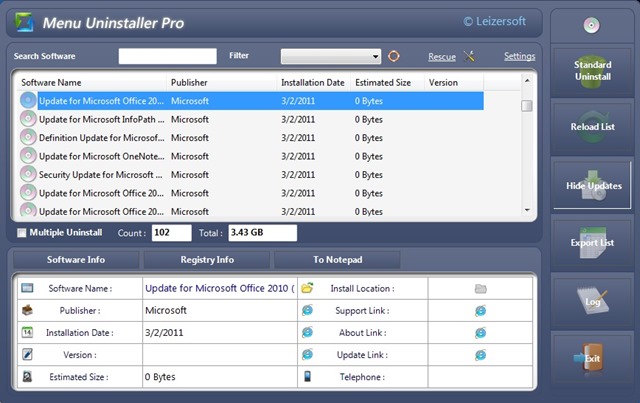
Kada odaberete program s popisa prikazuju uz Izbornik jedaninstallJa sam Pro, Aplikacija prikazuje na dnu informacije o programu, kao što su verzija njegov veličina, datum na kojem je bio instaliran, Puni naziv Program i developer-a/izdavača soli. Također, klikom na Podaci o registru također možete vidjeti informacije o registrima koje je stvorio program.
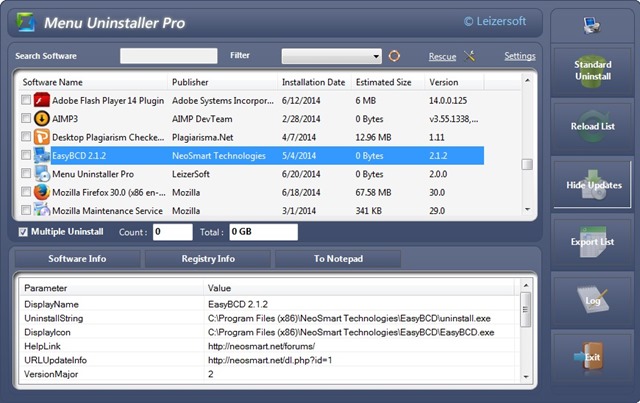
Možda najviše Važna značajka al Izbornik jedaninstallJa sam Pro to je Višestruki JedaninstallKoji kada se aktivira (provjeriti popis u nastavku popis aplikacija) omogućuje deinstalirati više aplikacija istovremeno sustav (kontrolni programe koje želite deinstalirati, zatim kliknite Standard Uninstall).
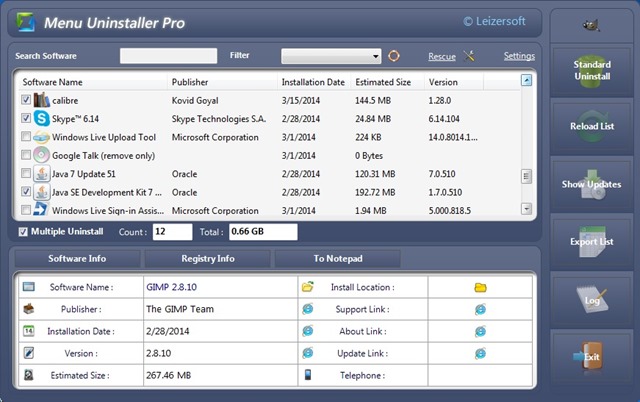
Osim toga, Izbornik jedaninstallJa sam Pro dodajte još jedan brzi način za deinstaliranje programa iz Windows preko kontekst Meni: Samo desni klik na prečac aplikacije želite deinstalirati, zatim odaberite Uninstall prikazuju u pravo-klik meni.
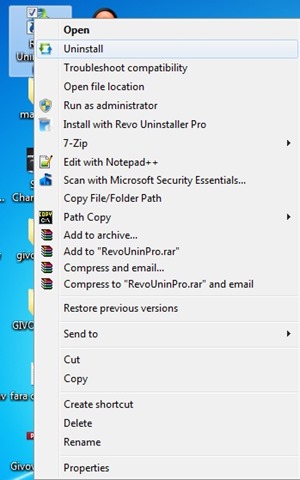
Pažnja, kako biste mogli instalirati Menu Oneinstaller Pro morat ćete unijeti određene identifikacijske podatke, kao što su vaše ime, adresa e-pošte i država u kojoj živite!
Preuzmi Menu OneinstallJa sam Pro.
Napomena: Aplikacija kompatibilna sa Windows XP, Windows Vista Windows 7 si Windows 8 / 8.1 (32-bita i 64 bita).
STEALTH SETTINGS - Ainstall više aplikacija ili putem kontekstnog izbornika s izbornikom Uninstaller Pro za Windows